小米手机怎么关闭自动开启的勿扰模式
1、首先找到并打开设置,如图所示。
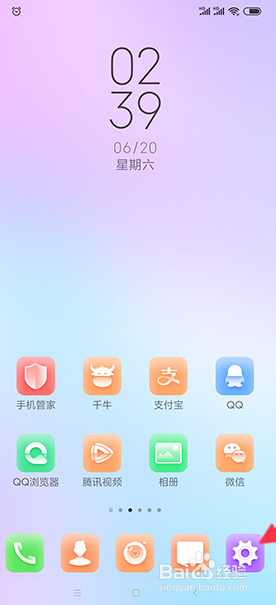
2、点击声音与振动,如图所示。
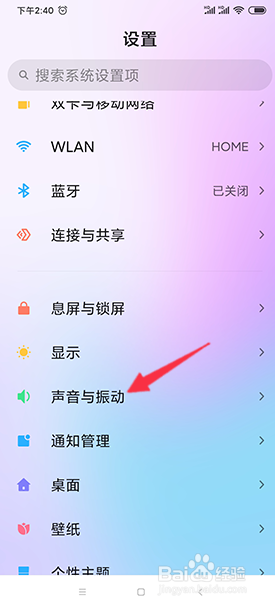
3、点击静音/勿扰,如图所示。
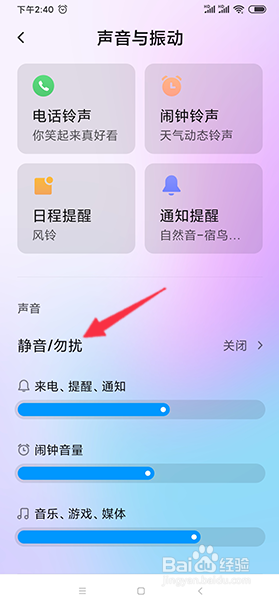
4、点击定时开启,如图所示。

5、关闭掉后面的开关,如图所示。
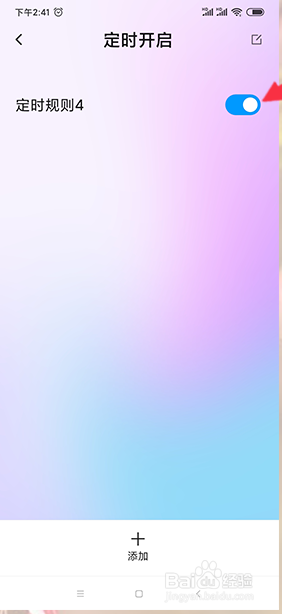
6、如果定时规则是时钟相关的定时规则,先关闭开关,如图所示。
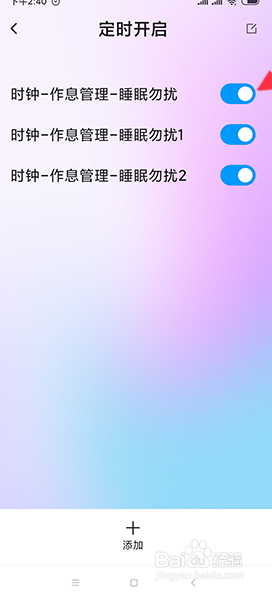
7、在手机中找到时钟APP并点击,如图所示。
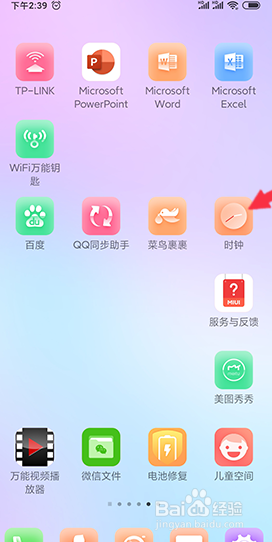
8、在时钟中点击右上角的3点图标,如图所示。
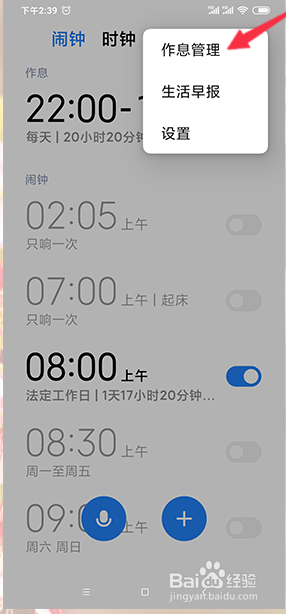
9、点击弹窗中的作息管理,如图所示。
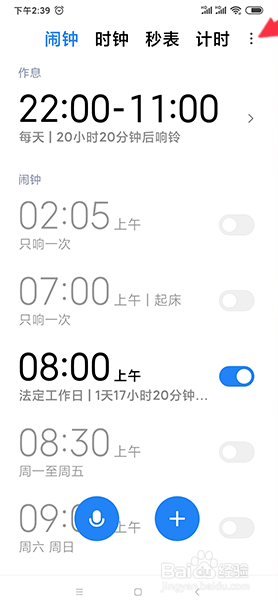
10、点击设置图标,如图所示。

11、关闭睡眠勿扰的开关,如图所示。
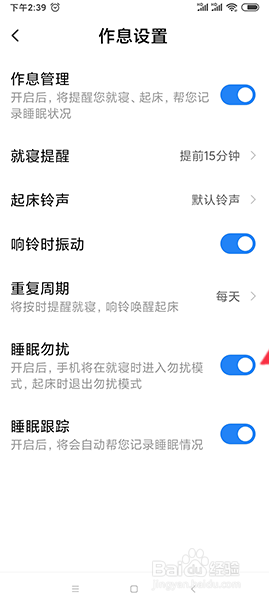
声明:本网站引用、摘录或转载内容仅供网站访问者交流或参考,不代表本站立场,如存在版权或非法内容,请联系站长删除,联系邮箱:site.kefu@qq.com。
阅读量:182
阅读量:188
阅读量:77
阅读量:147
阅读量:93